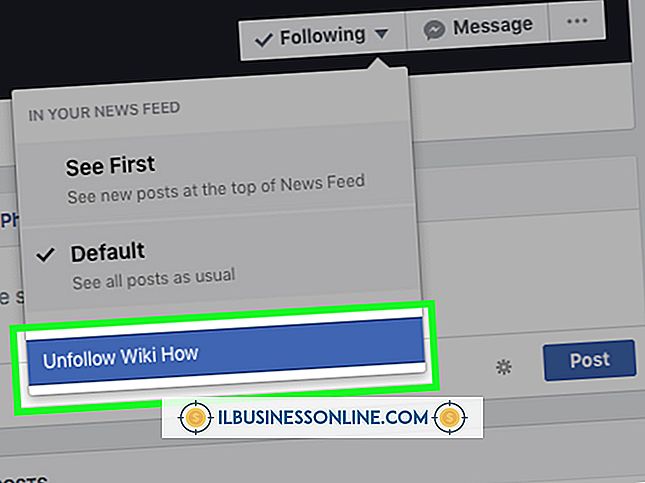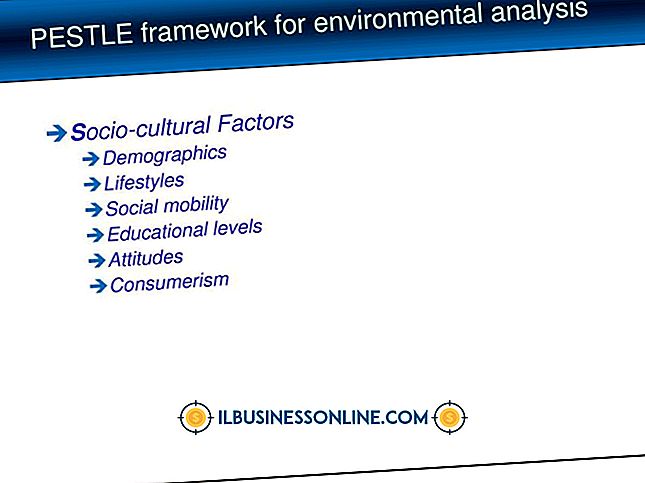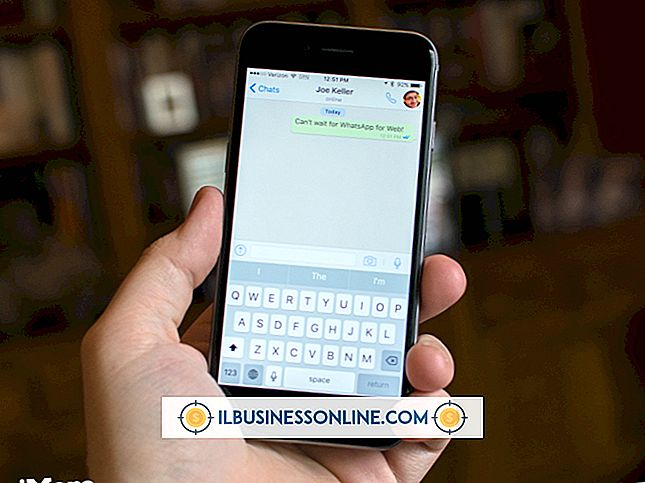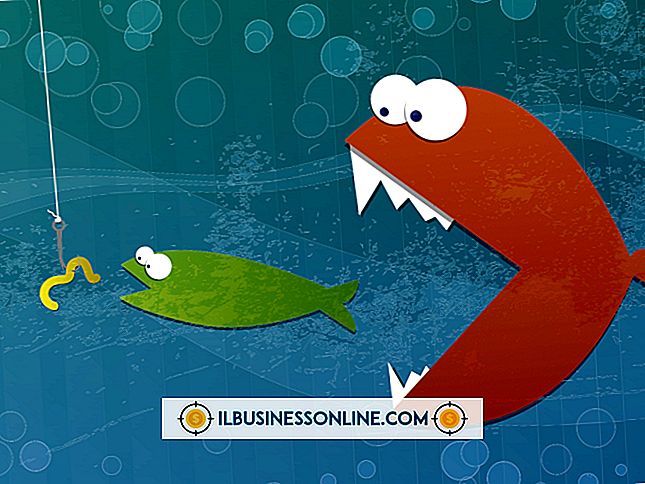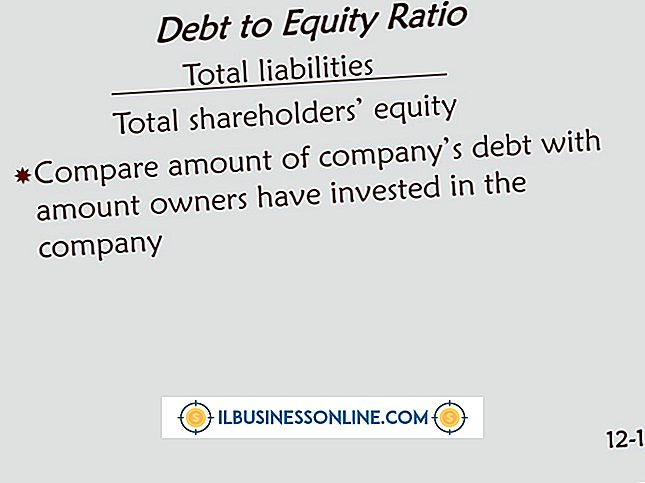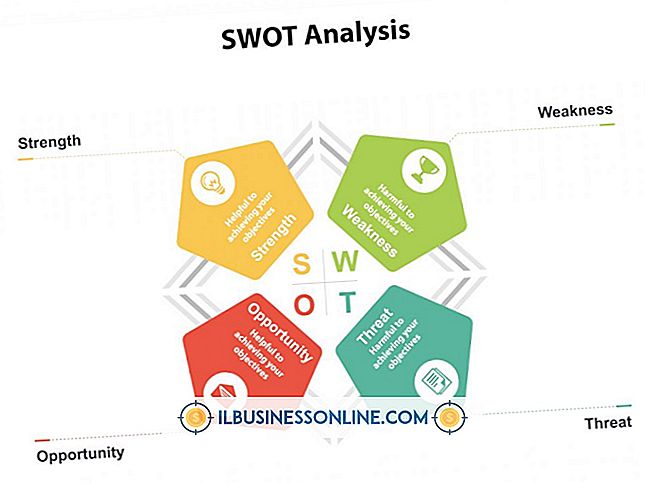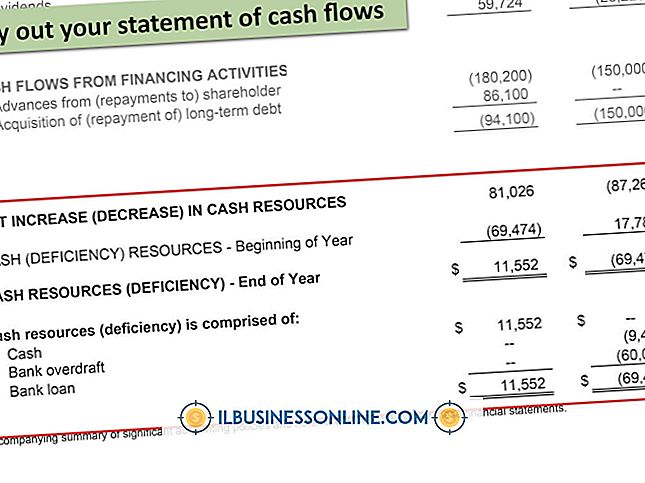Slik løser du Internet Explorer-oppløsning

Selv om du har satt datamaskinens skjermoppløsning til den anbefalte innstillingen i Display-appleten i Kontrollpanel, ser det kanskje ikke ut som at Internet Explorer ser riktig ut. Kanskje sidene vises for store eller små, eller kanskje skriftstørrelsene er slått av. Internet Explorer inneholder innebygde tilgjengelighetsfunksjoner som gjør at du kan endre oppløsningen til viste websider. Du kan bruke disse innstillingene for å korrigere utilsiktede endringer du eller en annen ansatt gjort tidligere, eller for å gjøre websidene enklere for deg å se.
1.
Klikk på nedpilen ved siden av forstørrelsesglasset. Alternativt kan du klikke på tannhjulikonet og sveve musen over "Zoom".
2.
Velg "100%." Dette er standard forstørrelsen og en av de vanligste oppløsningsinnstillingene som blir endret utilsiktet. Hvis synet ditt ikke er størst, eller hvis skjermen er satt tilbake på skrivebordet, er det bedre å sette forstørrelsen til 125 prosent.
3.
Klikk på "Verktøy" og "Alternativer for Internett."
4.
Klikk på "Fonter" -knappen. Denne menyen lar deg definere skrifttypen som brukes på websider uten en hardkodet skrifttype.
5.
Velg nettsiden og vanlig tekst skrift som ser best ut til deg, og klikk "OK".
6.
Klikk på "Tilgjengelighet" -knappen. Her kan du overstyre skrifttyper kodet til websider og erstatte de skriftene du definerte i Fonts-menyen.
7.
Merk av i boksene ved siden av "Ignorer skriftstiler som er spesifisert på nettsider" og "Ignorer skriftstørrelser angitt i nettsider" og klikk "OK".
Tips
- Du kan også endre forstørrelsen i Internet Explorer ved å trykke på "Ctrl-Plus" for å øke, "Ctrl-Minus" for å redusere, og "Ctrl-0" for å gå tilbake til 100 prosent.